ビジュアライゼーション構成の作成
「OTBI分析」または保存済検索のビジュアライゼーションを作成できます。
ビジュアライゼーションを作成するには、設定ユーザーまたは次のいずれかのジョブ・ロールを持つユーザーである必要があります:
-
ORA_ZCA_CUSTOMER_RELATIONSHIP_MANAGEMENT_APPLICATION_ADMINISTRATOR_JOB (顧客関係管理アプリケーション管理者)
-
ORA_ZBS_SALES_ADMINISTRATOR_JOB (営業管理者)
カタログからビジュアライゼーション構成を作成する方法
- に移動します。
- 「ビジュアライゼーション構成」をクリックします。
- 「追加」をクリックして新しい構成を作成します。 「構成の作成」ページには、ソース・タイプとソースが表示されます。
- OTBI分析から構成を作成するには:
- 「ソース・タイプ」として「OTBI分析」を選択します。
カタログ・アイコンをクリックしてフォルダを選択し、OTBI分析を保存した場所に移動します。 デフォルトでは、「カスタム」フォルダが選択されます。
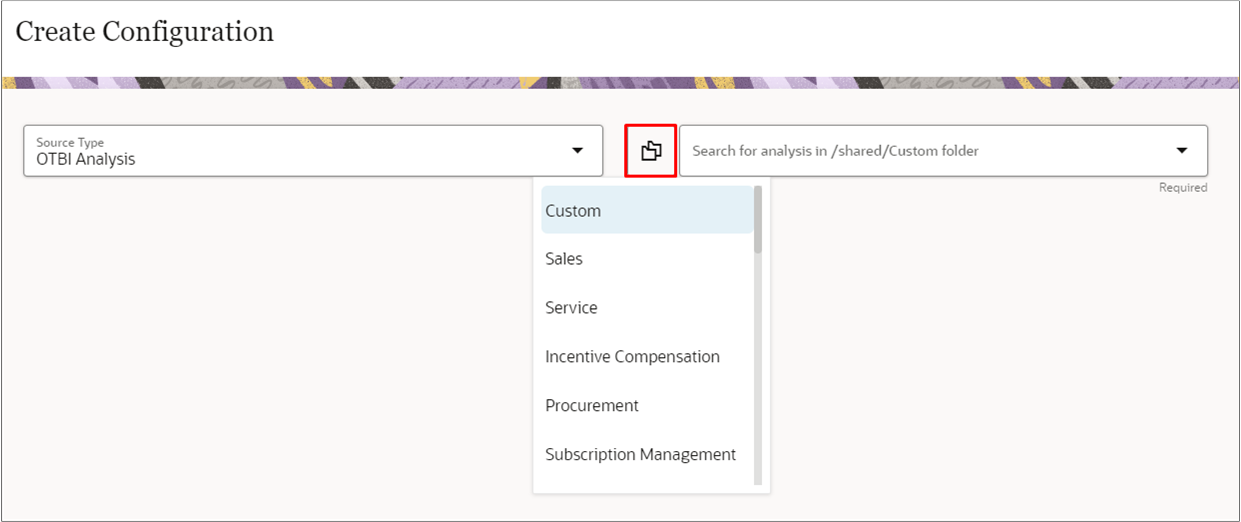
- 「ソース」フィールドに、検索条件を入力します。 選択したカタログ・フォルダにある既存の分析についてカタログを検索しています。
- 検索結果からソース分析を選択します。 すべてのフィールドが自動選択され、ページにビジュアライゼーションが表示されます。 選択したソース分析に必要な数を超える列がある場合は、ビジュアライゼーションに正しいデータが表示されない可能性があるという警告メッセージが表示されることがあります。 この問題を解決するには、使用されていない列を削除し、構成をリロードします。
- 営業ダッシュボードの場合のみ、ドリルダウン機能を有効にする場合は、さらにいくつかのステップを実行する必要があります:
- ターゲットOTBI分析を保存した「カタログの選択」フォルダ・アイコンをクリックして、フォルダを選択します。
「ターゲット」フィールドに、検索基準を入力します。 選択したカタログ・フォルダから既存のターゲット分析のBIカタログを検索しています。 ターゲット分析では、ソース分析で選択したのと同じフィールドにプロンプト・フィルタを適用する必要があります。 新しいウィンドウにターゲット分析が開き、ドリルダウン・レポートが表示されます。 事前定義済のBI分析を使用して構成を作成する場合は、「カタログ」フォルダを「営業」として選択し、ソースを検索する必要があります。

- ドリルダウンを有効にした後、ビジュアライゼーションの任意のコンポーネントをクリックしてドリルダウン機能を検証できます。
- 「作成」をクリックして、構成を保存します。
ドリルダウンを有効にした後、ビジュアライゼーションの任意のコンポーネントをクリックして機能を検証できます。
保存済検索から構成ビジュアライゼーションを作成する方法
- に移動します。
- 「ビジュアライゼーション構成」をクリックします。
「構成の作成」ページから「適応型検索」ソース・タイプを選択します。
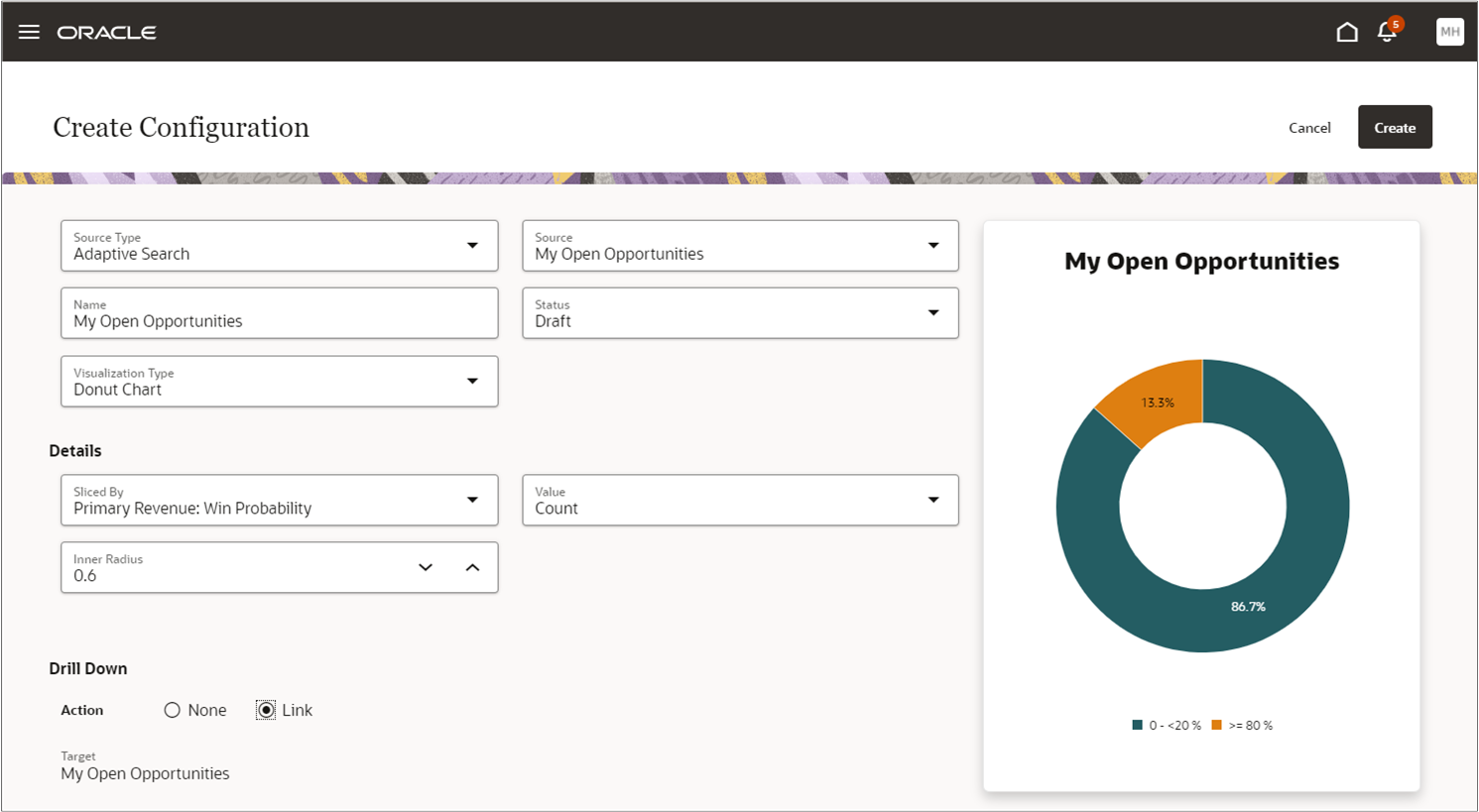
- 「ソース・タイプ」フィールドに、検索基準を入力します。 既存の保存済検索を検索しています。
- 検索結果からソース分析を選択して、ビジュアライゼーションを作成します。 すべてのフィールドが自動選択され、選択時にビジュアライゼーションが右側に表示されます。
ビジュアライゼーションのドリルダウン機能(営業ダッシュボードにのみ適用可能)を有効にするには、「リンク」としてドリルダウン・アクションを選択します。
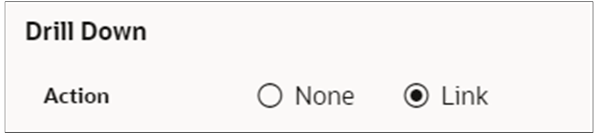
- ドリルダウンを有効にした後、ビジュアライゼーションの任意のコンポーネントをクリックしてドリルダウン機能を検証できます。
- 「作成」をクリックして、構成を保存します。
アプリケーション・コンポーザのモバイル・アプリケーション設定を使用して、このビジュアライゼーション構成を営業ダッシュボード「Redwood営業ダッシュボードへのビジュアライゼーションの追加」またはモバイル・ダッシュボードに追加できるようになりました。 「レポート・ページ・レイアウトの構成」を参照してください。